Jika iPhone anda tidak berdering apabila skrin dikunci, anda mungkin rasa sudah tiba masanya untuk membuangnya kerana ini adalah ciri yang penting dan sangat diperlukan. Ini mungkin disebabkan oleh sebab mudah seperti telefon anda secara tidak sengaja berada dalam mod senyap atau DND atau masalah lain. Mari lihat cara berbeza untuk membetulkan iPhone tidak berdering apabila isu terkunci.
Semak iPhone tidak dalam mod senyapSemak pembesar suara iPhone berfungsiTingkatkan tahap kelantanganSemak tetapan Nada Dering iPhoneSemak nada dering tersuai Matikan mod Jangan GangguPutuskan sambungan daripada peranti Bluetooth yang dipasangkanPastikan iPhone tidak tersekat dalam mod fon kepala Mulakan semula iPhone andaPastikan nombor tertentu tidak disekat Matikan senyap semua pemanggil yang tidak dikenaliKemas kini iOS terkini
1. Semak iPhone tiada dalam mod senyap
Perkara pertama dahulu, lihat suis senyap di bahagian atas sebelah kiri peranti anda. Saya duduk? Jika ya, ini bermakna iPhone anda berada dalam mod senyap. Untuk membetulkan masalah iPhone tidak berdering, angkat suis. Sekarang, minta ahli keluarga atau hantar mesej kepada rakan untuk menghubungi anda, dan iPhone anda akan berdering.
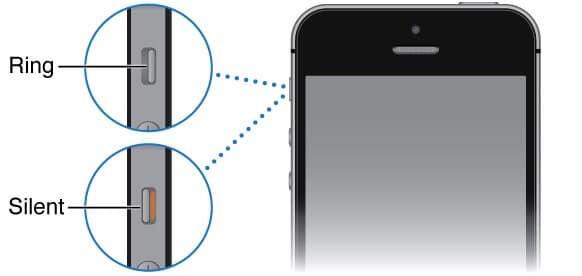
Nota: Jika iPhone anda sudah lama, kemungkinan butang ini mungkin sedikit goyah. Dalam kes sedemikian, pastikan anda menolak butang senyap dengan banyak tekanan. Gunakan kuku ibu jari anda jika perlu.
2. Semak pembesar suara iPhone berfungsi
Buka mana-mana apl Muzik atau YouTube dan mainkan lagu. Adakah anda mendengarnya? Gunakan butang di sebelah kiri iPhone untuk meningkatkan kelantangan. Jika anda mendengar muzik yang mengatakan pembesar suara anda berfungsi dengan baik. Ia melegakan yang ketara kerana tiada isu perkakasan (yang akan memakan masa dan mahal untuk diperbaiki). Sekarang marilah kita meneruskan dengan pembetulan mudah kami.
3. Tingkatkan tahap kelantangan
Buka apl Tetapan pada iPhone anda. Ketik Bunyi.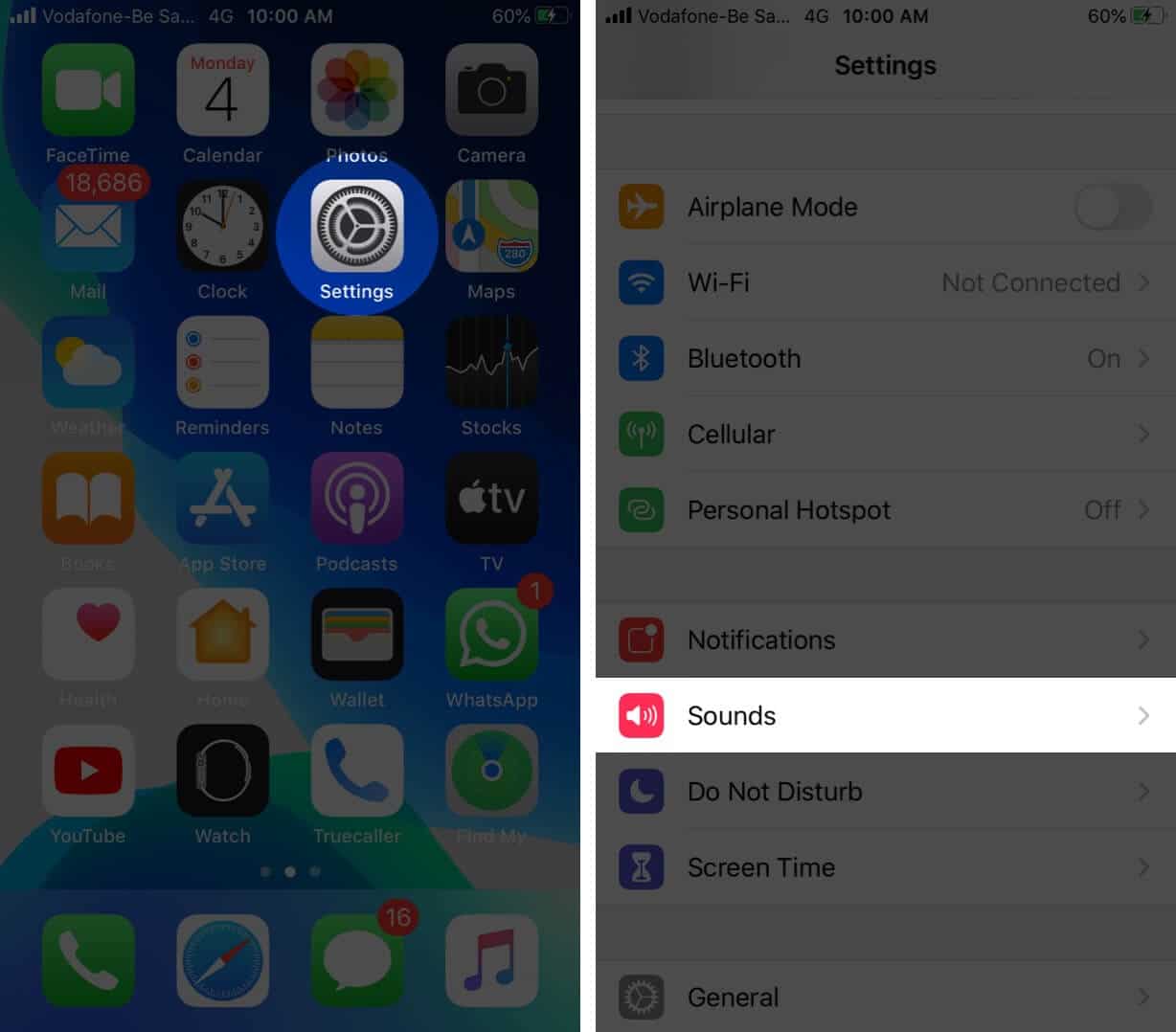 Seret peluncur untuk PENDERING DAN Amaran sepanjang jalan ke kanan. Selain itu, pastikan Tukar dengan Butang dimatikan.
Seret peluncur untuk PENDERING DAN Amaran sepanjang jalan ke kanan. Selain itu, pastikan Tukar dengan Butang dimatikan.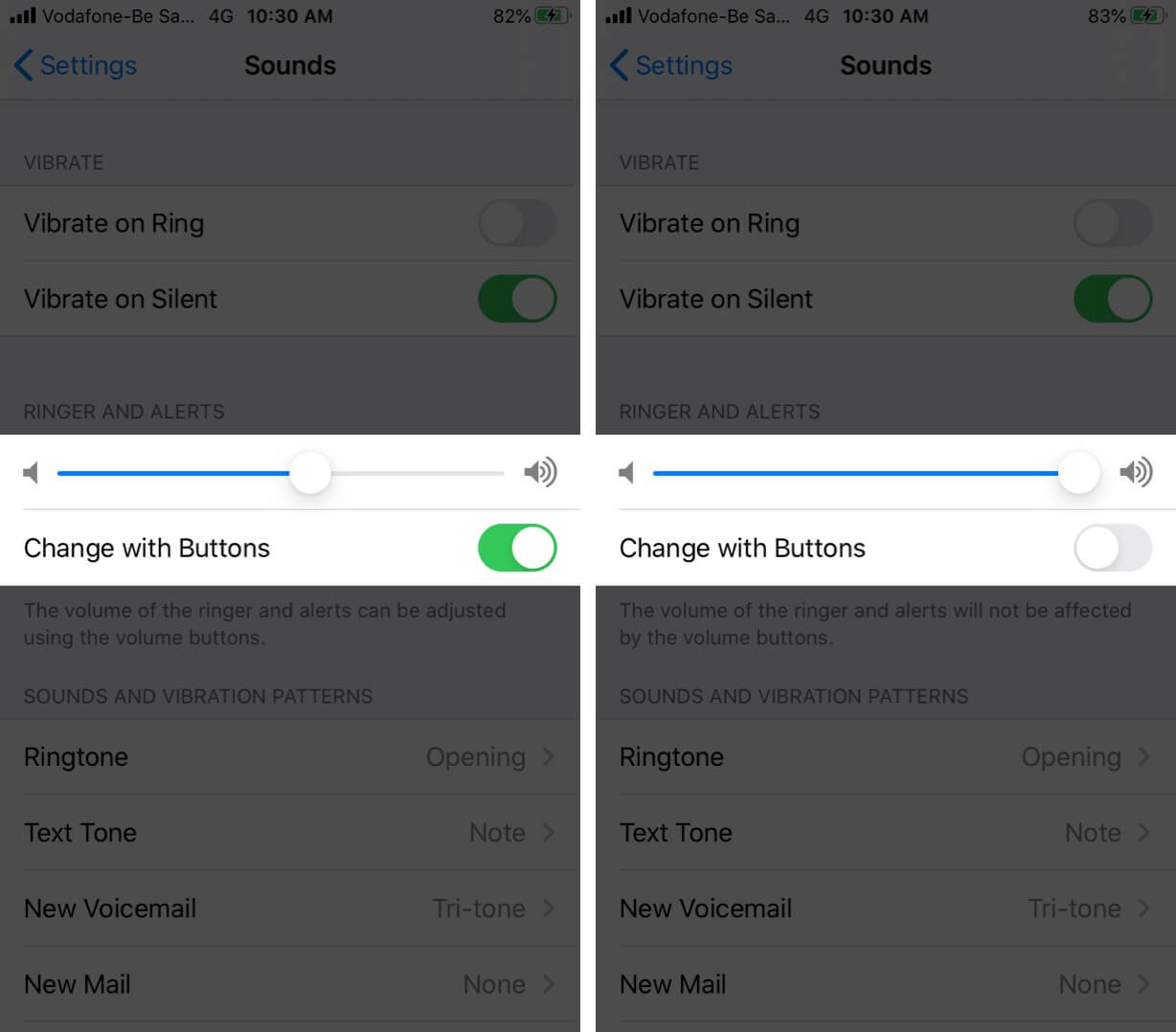
4. Semak tetapan Nada Dering iPhone
Dari skrin yang sama seperti dalam penyelesaian di atas, ketik Nada Dering.
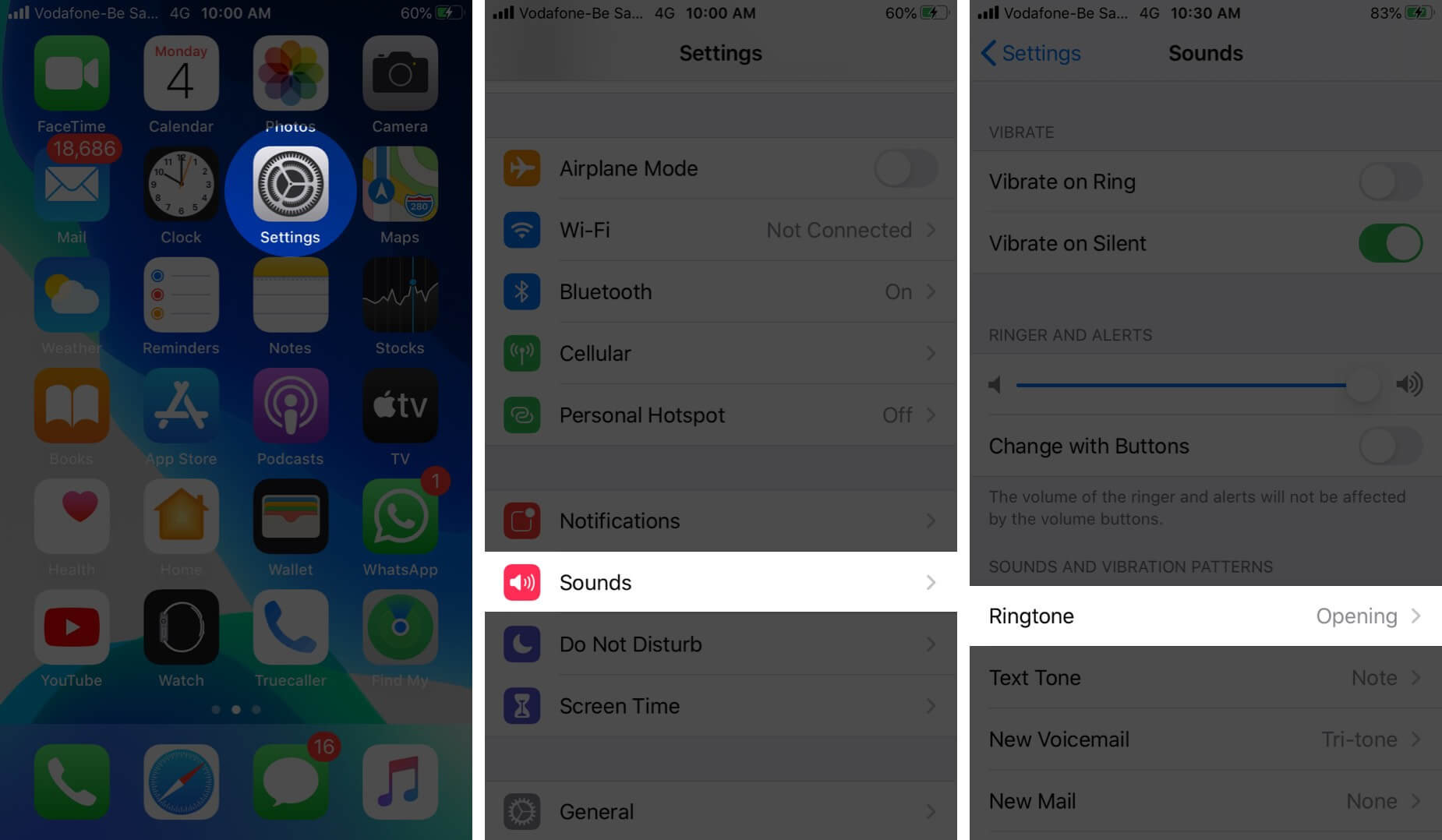
Sekarang, ketik pada Membuka (Lalai). Ini ialah nada dering lalai, luar kotak bagi iPhone anda. Pastikan anda memilihnya atau salah satu daripada yang banyak di bawahnya.
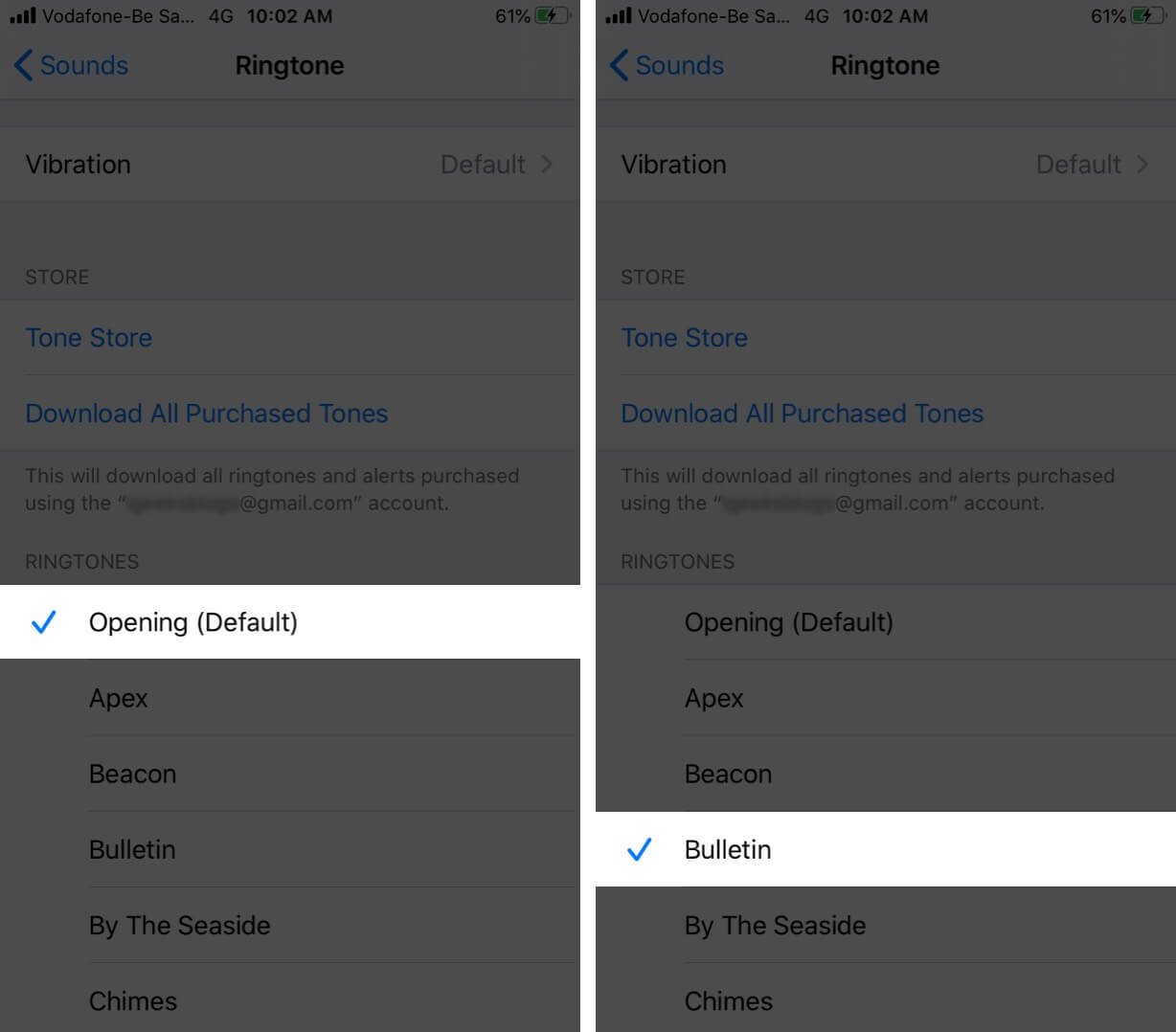
5. Semak Nada Dering tersuai
Jika anda telah mencipta nada dering anda sendiri, ia ditunjukkan di atas Pembukaan (Lalai). Ketik salah satu daripadanya. Jika ia dimainkan maka anda boleh menetapkannya. Jika terdapat masalah dengan nada dering yang dibuat ini, leret ke kanan ke kiri dan padamkannya.
Ketik pada Muat Turun Semua Nada Yang Dibeli untuk mendapatkan nada dering yang telah anda beli daripada iTunes Store pada masa lalu. Anda boleh menetapkan salah satu daripadanya, jika berkenaan.
Seterusnya, jika anda telah menetapkan nada dering tersuai untuk kenalan tertentu seperti ibu, ayah, isteri, dll. maka pastikan ia berfungsi dengan sewajarnya. Untuk ini,
Buka apl Telefon dan ketik pada Kenalan.Cari kad kenalan orang itu dan ketik padanya.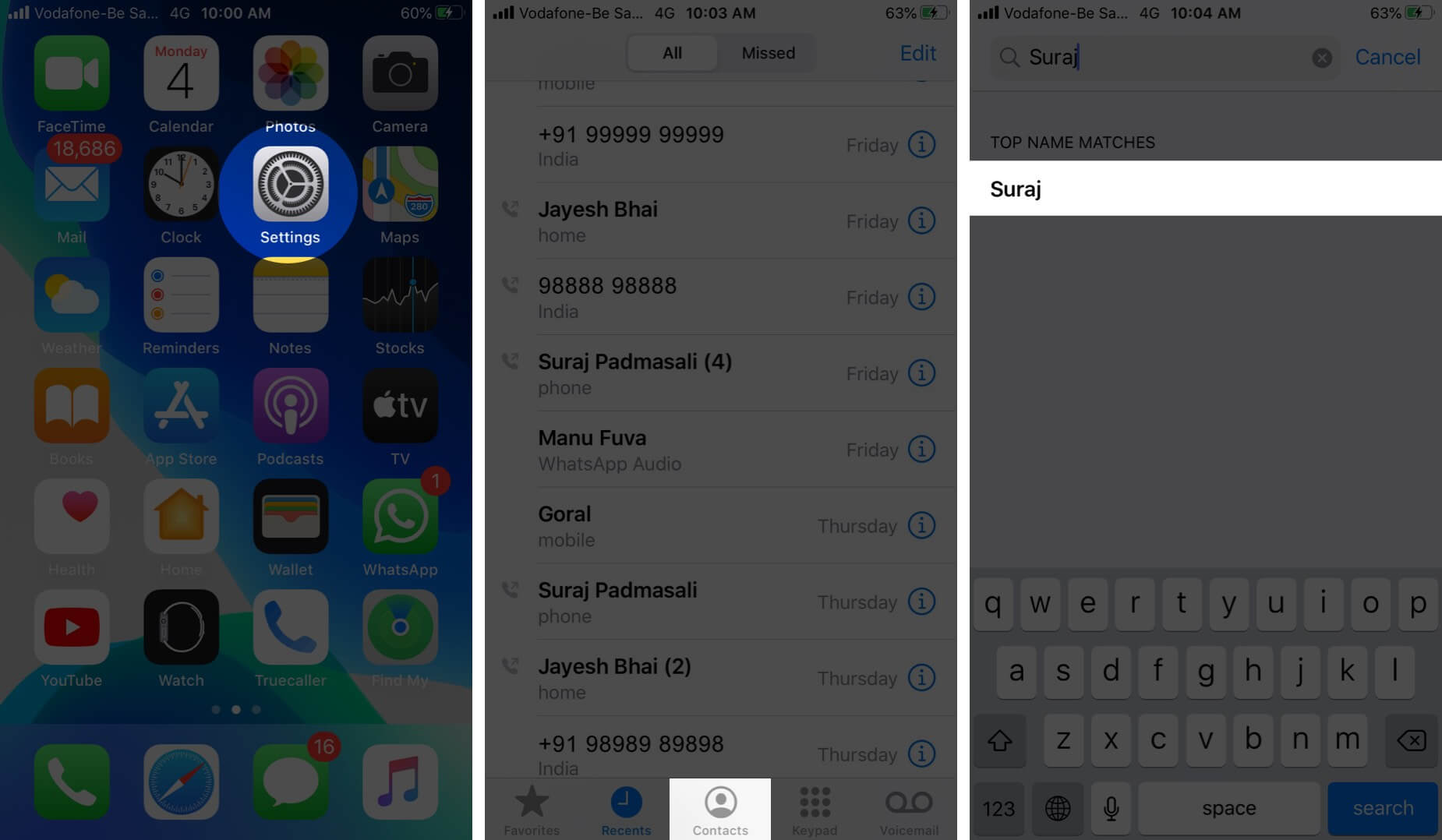 Ketik Edit dari penjuru kanan sebelah atas. Ketik Nada dering.
Ketik Edit dari penjuru kanan sebelah atas. Ketik Nada dering.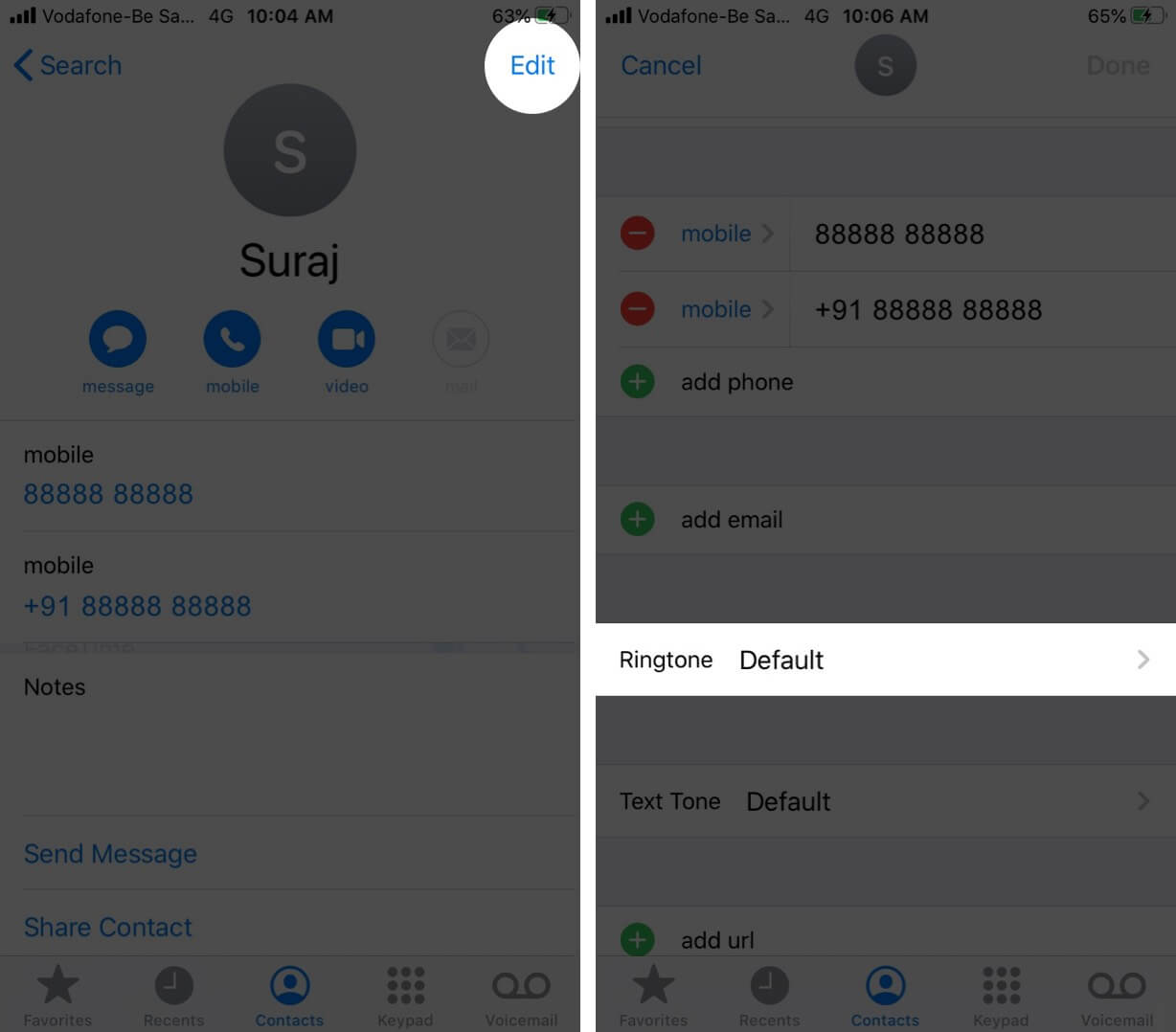 Sekarang, ketik pada nama daripada nada semasa,dan lihat jika ia berdering. Jika terdapat masalah dengannya, pilih nada lain atau ketik nada dering di bawah DEFAULT.
Sekarang, ketik pada nama daripada nada semasa,dan lihat jika ia berdering. Jika terdapat masalah dengannya, pilih nada lain atau ketik nada dering di bawah DEFAULT. 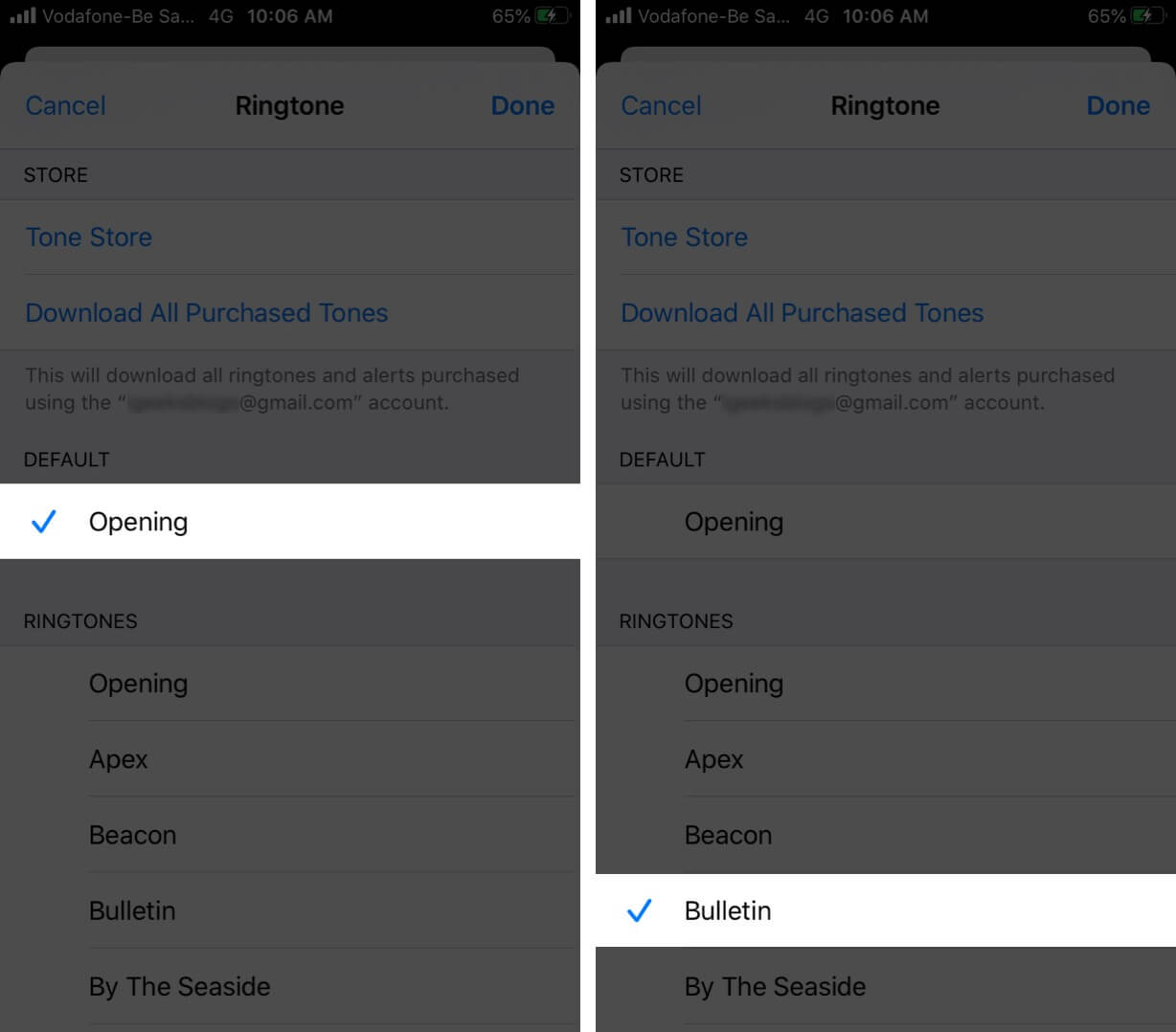
6. Matikan mod Jangan Ganggu
Buka apl Tetapan pada iPhone anda. Ketik Fokus → Jangan Ganggu. Matikan togol untuk Jangan Ganggu.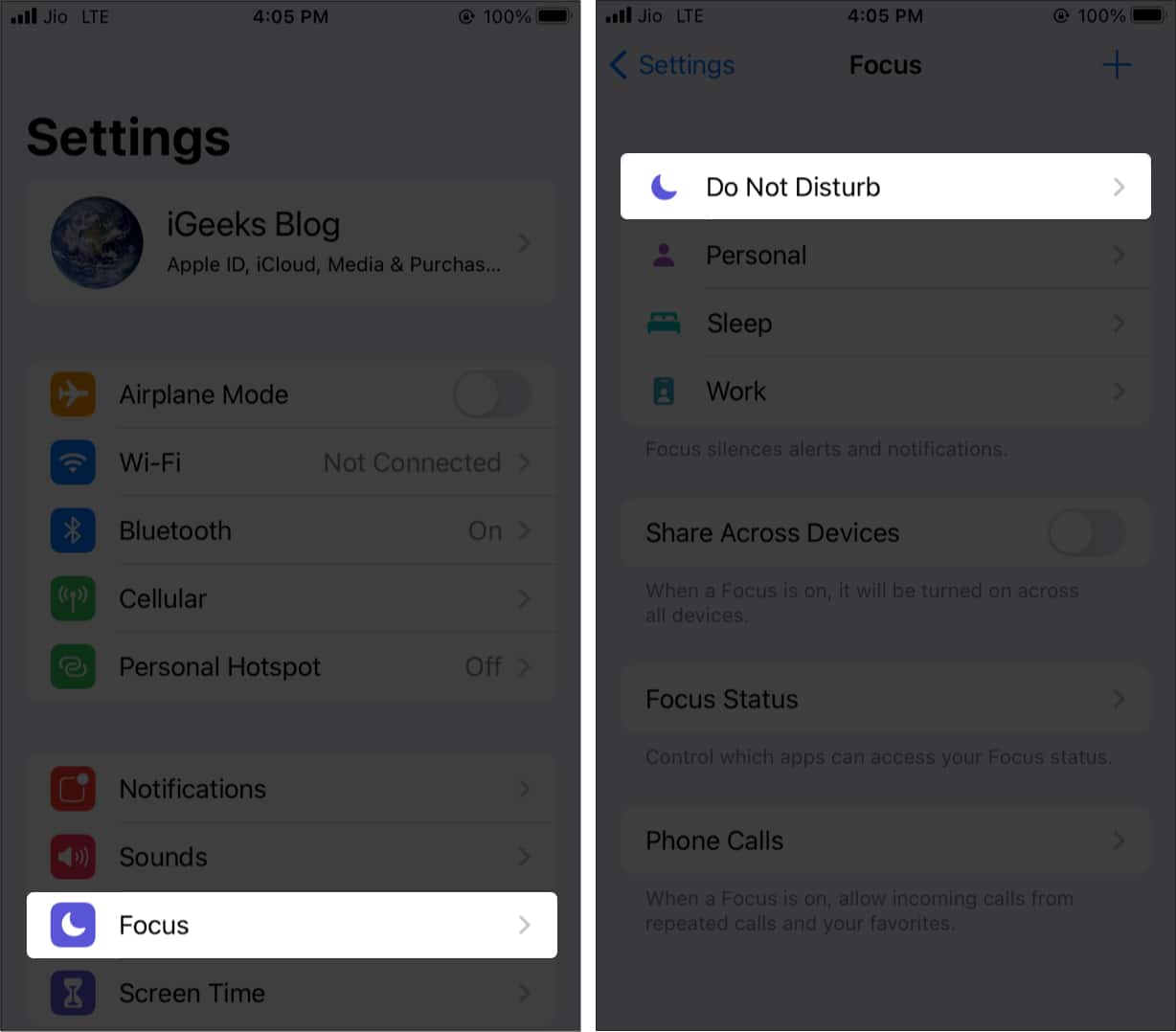
7. Putuskan sambungan daripada peranti Bluetooth yang dipasangkan
Buka apl Tetapan pada iPhone anda. Ketik Bluetooth.Matikan togol Bluetooth atau ketikikon “i” di sebelah peranti yang disambungkan dan ketik Putuskan sambungan.
8. Pastikan iPhone tidak tersekat dalam mod fon kepala
Ini adalah situasi pelik yang jarang berlaku dengan iPhone. Walaupun selepas anda mengeluarkan fon kepala, peranti berpendapat ia masih disambungkan kepadanya. Anda boleh mengetahui lebih lanjut mengenainya dan membetulkan iPhone yang tersekat dalam mod fon kepala.
9. Mulakan semula iPhone anda
Untuk memulakan semula iPhone anda gunakan butang seperti biasa anda lakukan. Anda juga boleh membuka apl Tetapan, ketik Umum dan kemudian ketik Tutup.
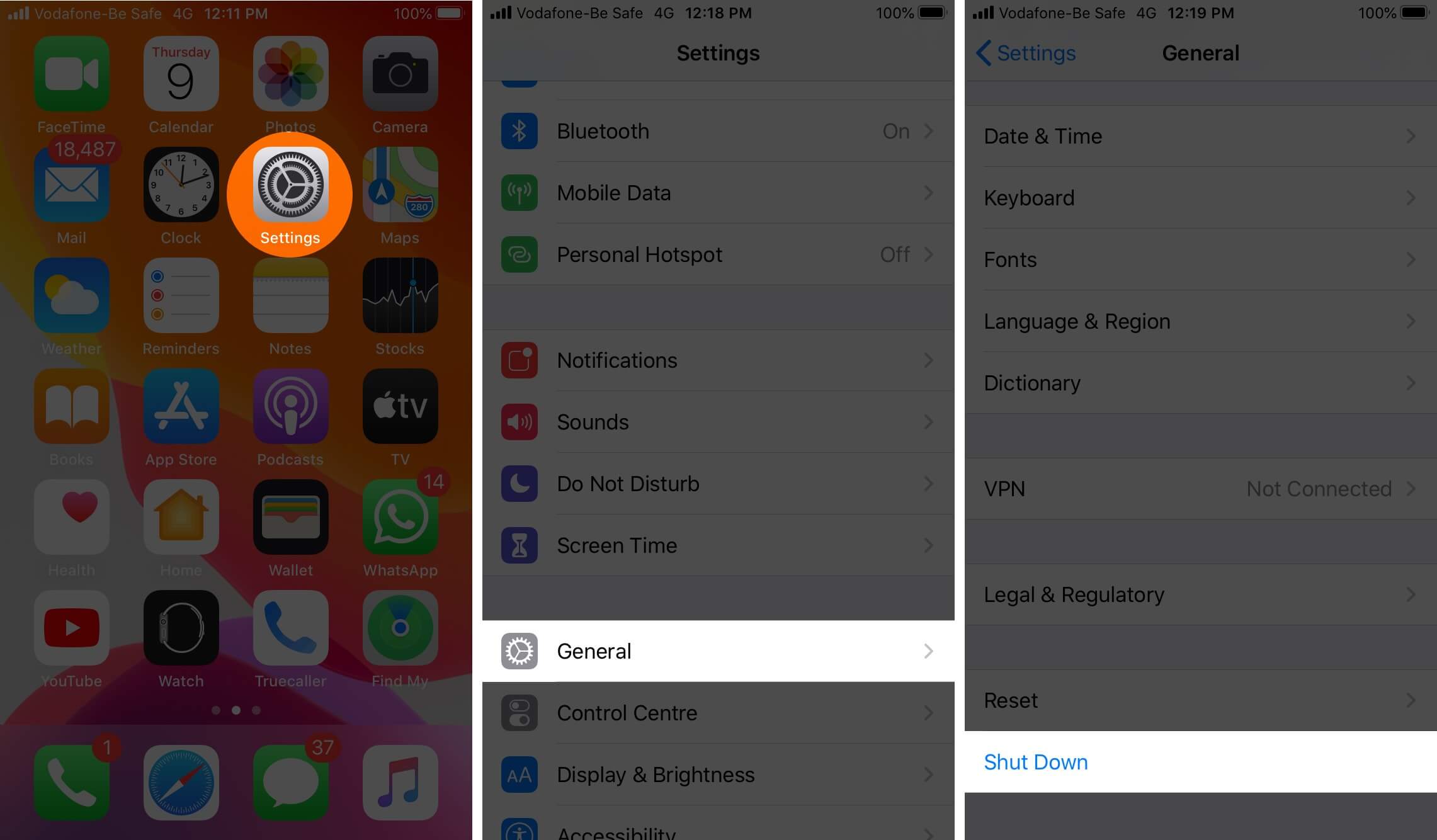
Selepas seminit, hidupkan iPhone anda dan tanya ahli keluarga atau kawan untuk menghubungi anda. Mudah-mudahan, ia akan membetulkan iPhone tidak berdering apabila isu terkunci.
10. Pastikan nombor tertentu tidak disekat
Adakah anda mendengar tiada deringan dengan iPhone dikunci untuk semua pemanggil atau hanya seorang atau beberapa? Ada kemungkinan bahawa anda mungkin secara tidak sengaja atau sengaja menyekat orang itu pada masa lalu. Untuk menyahsekat pemanggil,
Buka apl Tetapan dan ketik Telefon.Seterusnya, ketik Kenalan Tersekat.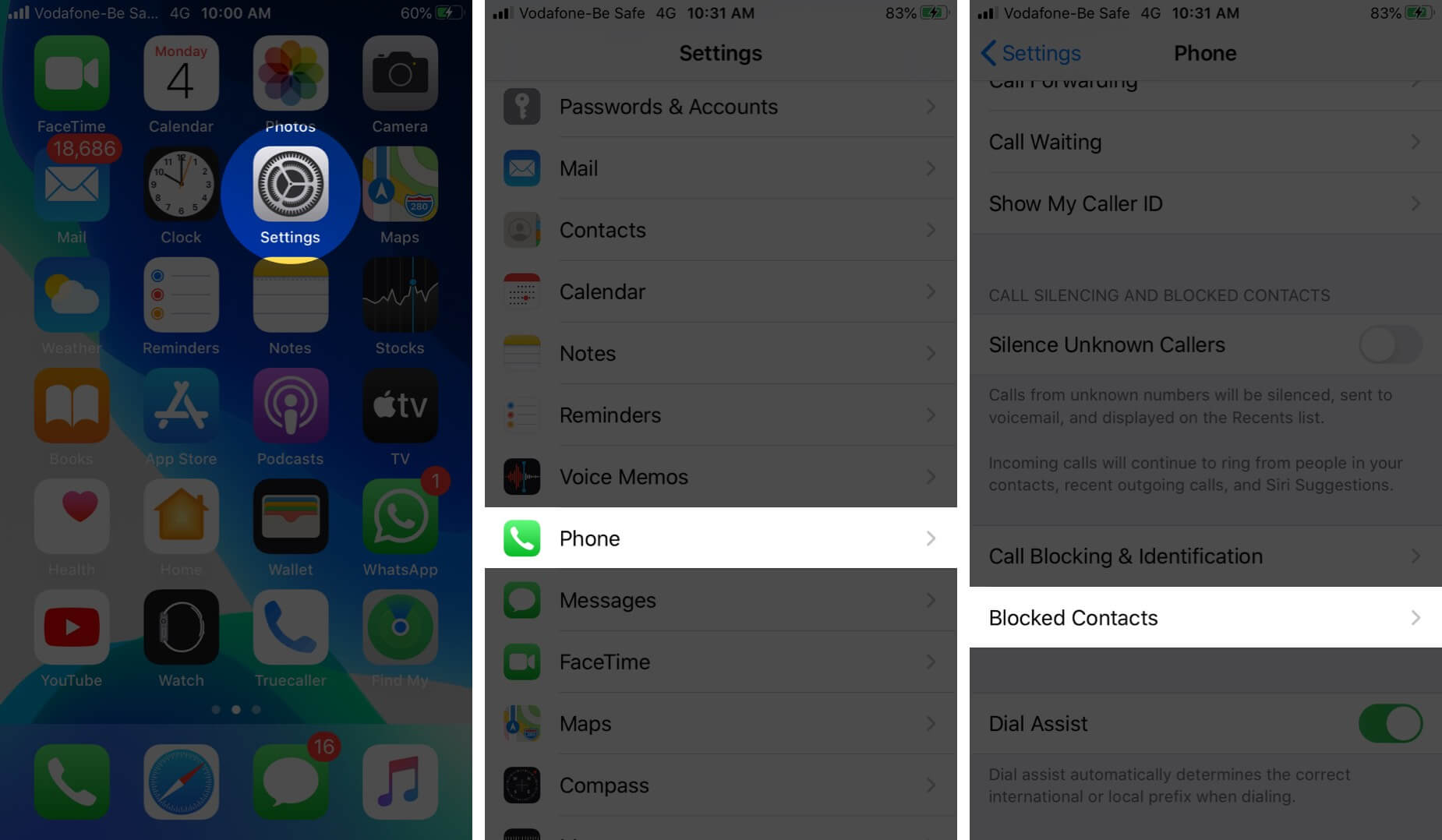 Ketik pada Edit, kemudian ketik ikon tolak merah, dan akhirnya ketik Nyahsekat dan kemudian ketik pada Selesai.
Ketik pada Edit, kemudian ketik ikon tolak merah, dan akhirnya ketik Nyahsekat dan kemudian ketik pada Selesai.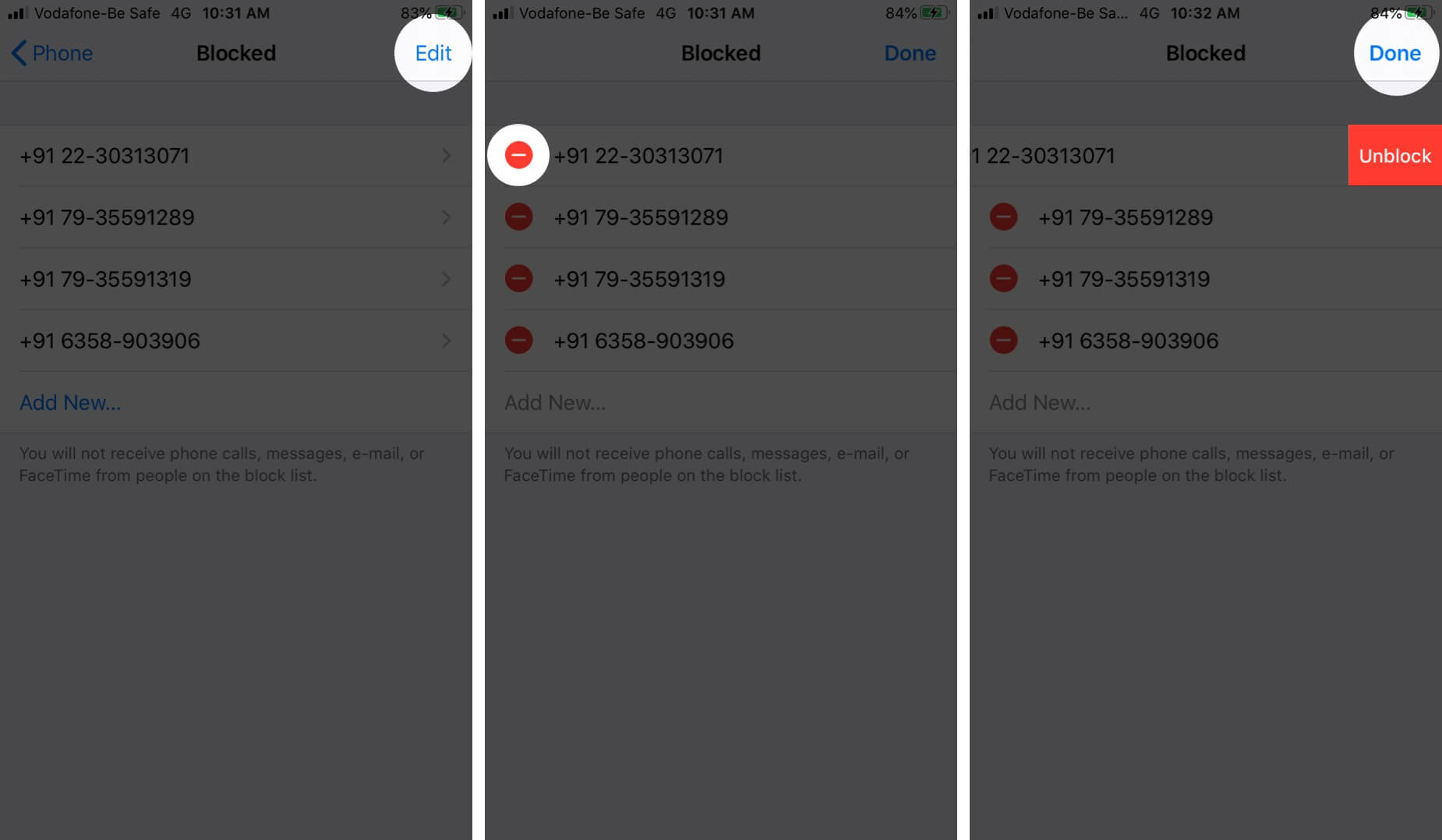
11. Matikan Senyapkan semua Pemanggil Tidak Dikenali
iOS 13 membolehkan anda menyenyapkan semua pemanggil yang tidak dikenali. Ini berguna untuk beberapa orang. Walau bagaimanapun, jika anda telah mendayakannya secara tidak sengaja, maka ia sama dengan anda tidak mendengar deringan apabila seseorang yang nombornya tidak disimpan pada panggilan peranti anda. Untuk mematikannya,
Buka apl Tetapan pada iPhone anda. Ketik Telefon.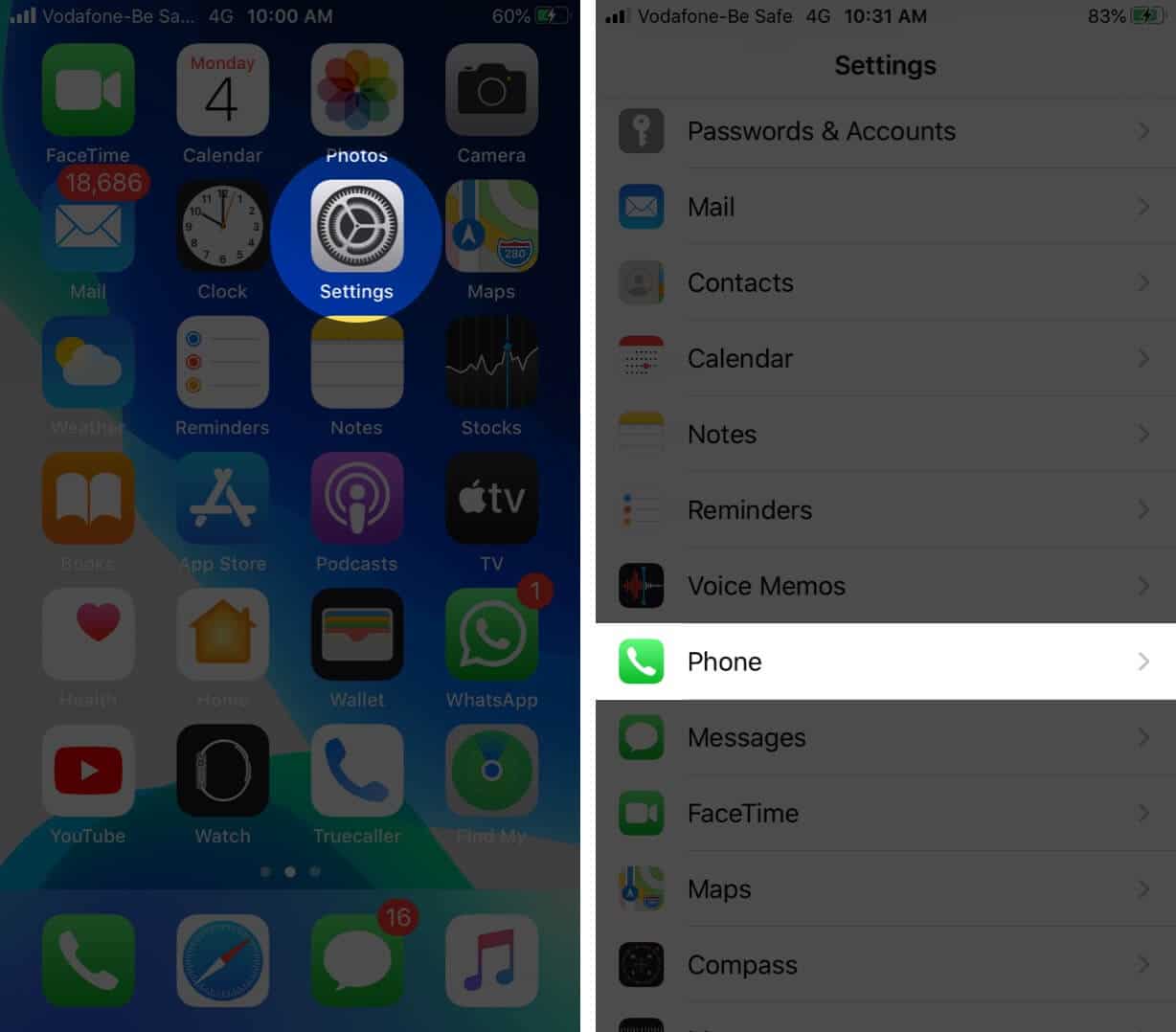 Matikan togol untuk Senyapkan Pemanggil Tidak Diketahui.
Matikan togol untuk Senyapkan Pemanggil Tidak Diketahui. 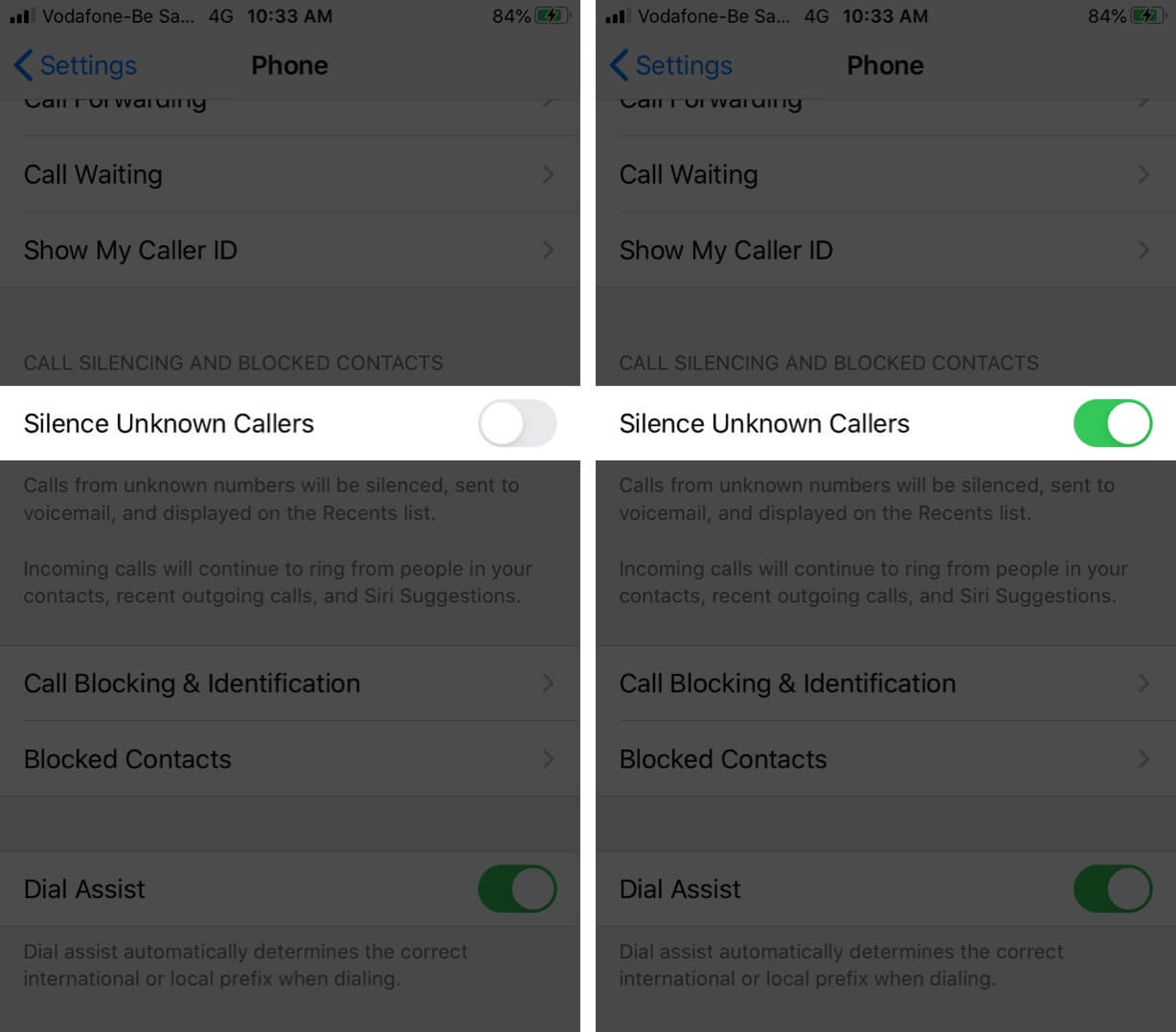
12. Kemas kini iOS
kemas kini iOS terbaharu membetulkan banyak pepijat dan gangguan. Untuk mengemas kini iPhone anda buka apl Tetapan dan ketik Umum. Ketik seterusnya pada Kemas Kini Perisian dan jika anda mempunyai kemas kini yang belum selesai, ketik Muat turun dan Pasang.
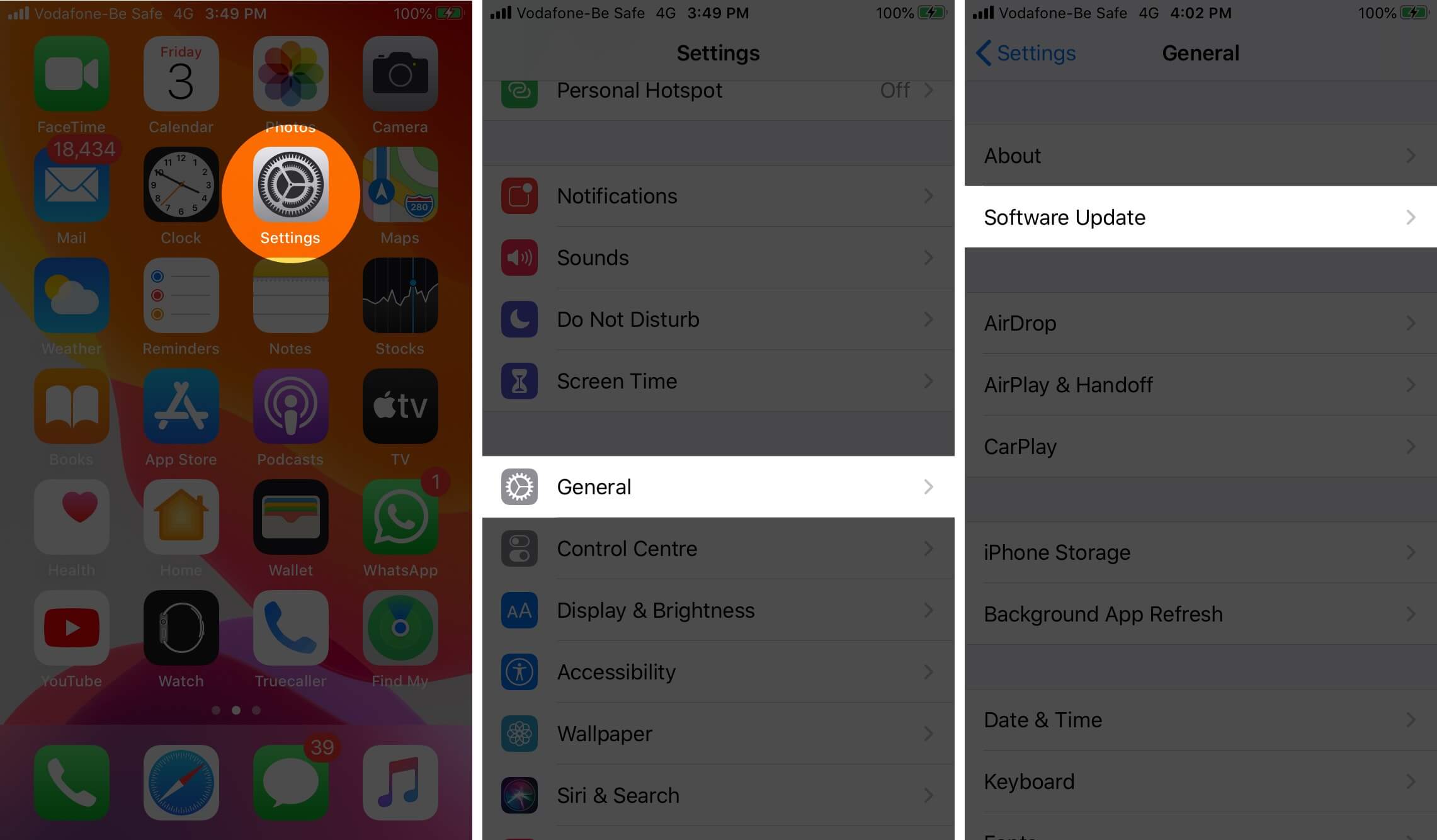
Melog keluar…
Mudah-mudahan, penyelesaian ini akan membantu anda menyelesaikan isu iPhone anda tidak berdering apabila dikunci. Walau bagaimanapun, jika tiada kaedah yang berkesan untuk anda, anda boleh cuba menetapkan semula peranti anda sebagai pilihan terakhir. Akhir sekali, anda harus menghubungi Sokongan Apple untuk mendapatkan bantuan lanjut.
Anda mungkin ingin melihat:
Tanya soalan anda di bahagian komen di bawah.

